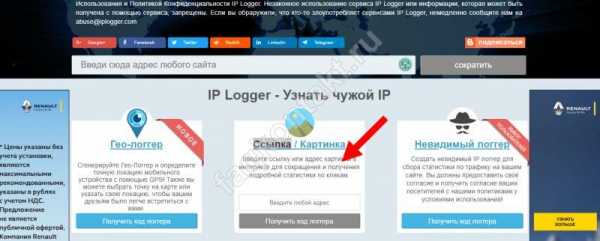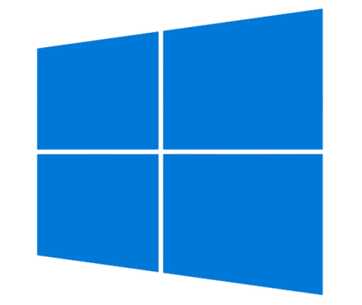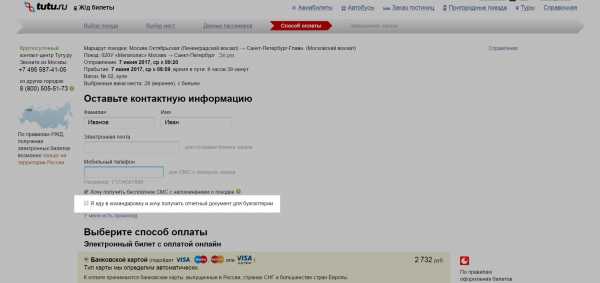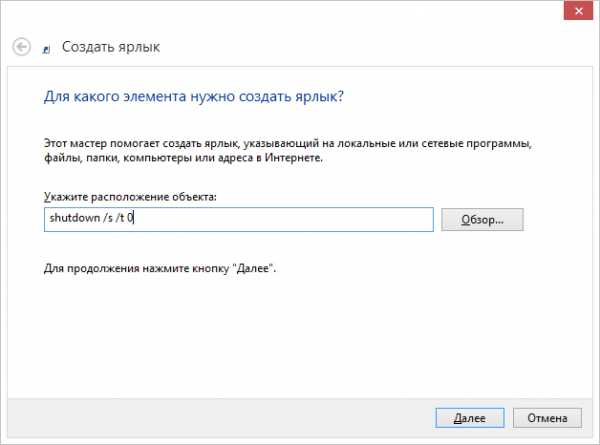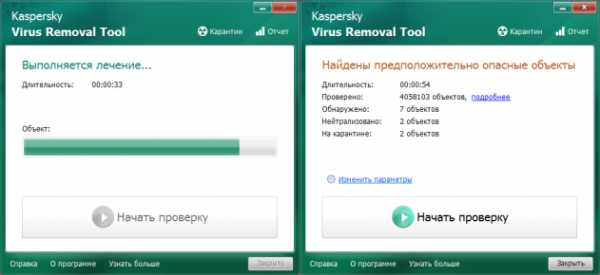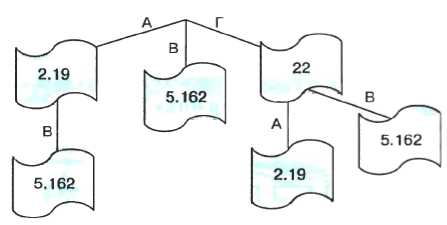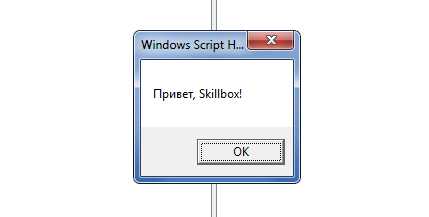SoftwareDistribution: Что это за папка Windows 7, 10, можно ли ее удалить? Softwaredistribution что это за папка
SoftwareDistribution что это за папка Windows 7?
Всем привет Всем привет, сегодня я расскажу можно ли удалить папку SoftwareDistribution в Windows 7, а также вообще для чего она нужна. Вообще в интернете я не так много нашел инфы по поводу папки SoftwareDistribution, честно говоря даже сам не понимаю почему ее нет, ну то есть папка вроде бы известная.. Многие ищут можно ли ее удалить, зачем она нужна и вообще.. че она так много весит то?
Да, она много может весить, но есть и другие папки, по весомее так бы сказать (ну например та же WinSxS). Ладно не буду вас мучать, скажу что папка SoftwareDistribution нужна для обновлений. В ней все дела происходят, которые касаются обновления винды. Можно ли ее удалить? Если она вам мешает, то можно и удалить. Ничего страшного не будет, при следующем обновлении она снова появится, только не смейте ее удалять в то время когда происходит обновление! Катастрофы не будет, ну просто может быть какой-то косяк.
Сама папка SoftwareDistribution находится вот тут:
C:\Windows
А вот что внутри папки:
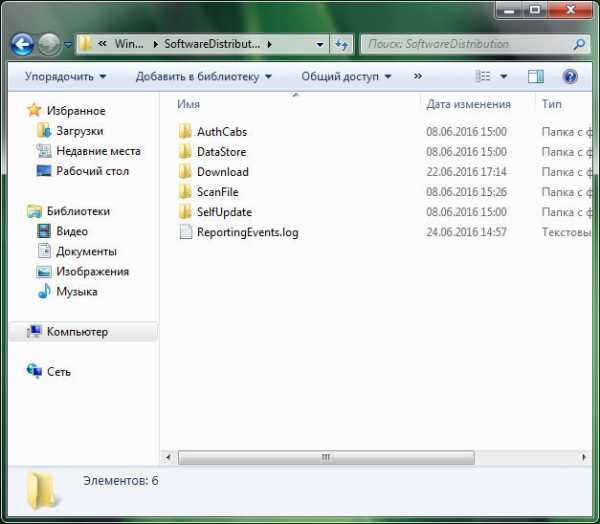
Как видите тут есть разные папки, в которые складируются те или иные данные при обновлении. В этой папке находится инфа о том что было скачано, что было уже установлено, даты установки обновлений, всякие отчеты. В общем все что касается обновления Windows, вся служебная информация.
Как удалить папку SoftwareDistribution? Я думал что тут не все так просто, потому что когда я попробовал переименовать папку, то у меня ничего не получилось. Обычно в таких ситуациях я использую мощную утилиту Unlocker, она может удалить все то, что типа удалить нельзя. Ну так вот. Но я вспомнил о службе обновлений, что наверно ее нужно сперва отключить и потом можно будет папку удалить!
Итак, чтобы отключить папку, запускаем диспетчер задач и на вкладке Службы нажимаем на эту кнопку:
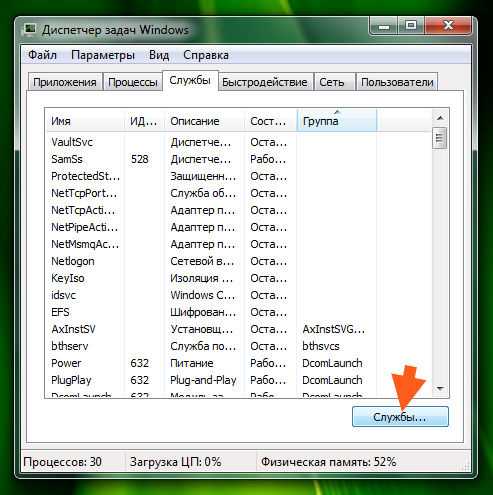
Теперь в списке служб в самом низу будет центр обновления, вот она то нам и нужна:

Теперь смотрите что нужно сделать. Нажимаете по ней два раза, откроется окошко небольшое. Там нужно нажать на кнопку Остановить, ну чтобы служба сразу перестала работать и.. можете ее сразу отключить, для этого выберете Тип запуска: Отключена. Отключение службы этой отключит обновления, учтите это. Поэтому тут смотрите сами, обновления то ведь все таки нужны. Я лично эту службу отключаю и включаю только иногда, ну чтобы винда обновилась, потом снова отключаю. В общем вот что в этом окошке нужно нажимать:

После этого служба уже не будет иметь свою могучесть, и мы можем спокойно удалить папку SoftwareDistribution. Так что идем, открываем системный диск, а там прыгаем в папку Windows, где удаляем папку SoftwareDistribution:
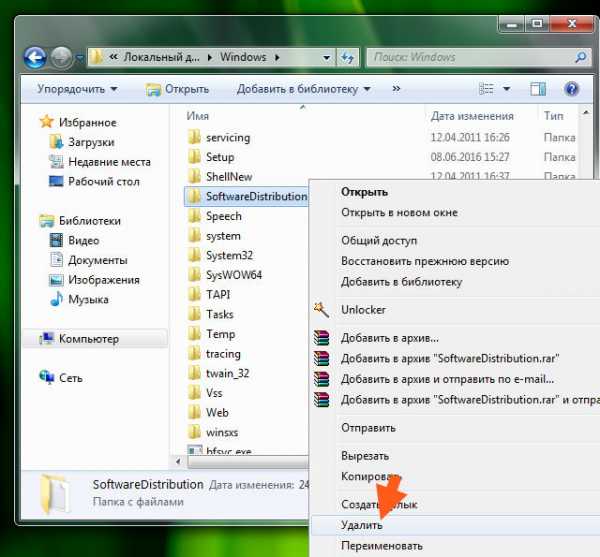
Потом будет такое сообщение, тут нажимаете Да:

И все, она удалилась как миленькая! Как видите нет никаких проблем с удалением. Тем не менее на всякий случай я вам рекомендую посмотреть что умеет Unlocker..
Когда служба обновлений снова зафурычит, то папка SoftwareDistribution автоматически появится.
Чуть не написал самого главного! Но не будет ли косяков и глюков если удалить данную папку? Вот говорю вам по чесноку, что никаких косяков не будет от того что вы удалите эту папку. Я ее удалил. Потом сделал перезагрузку — никаких нет глюков, все работает, все программы открываются и все нормально работает. Браузеры, все как нужно, косяков, тормозов и сообщений об ошибок — нет, все четко ребята!
Для теста я запустил службу обновлений, ошибок тоже не было и папка SoftwareDistribution опять появилась
Надеюсь что все написал понятно и вам тут все было понятно, удачи вам
На главную! неизвестные папки 18.07.2016virtmachine.ru
SoftwareDistribution что это за папка Windows 7-10 как удалить
Здравствуйте. Нередко нам приходится сталкиваться с недостатком свободного пространства на дисках. Особенно печально, когда речь идет о системном разделе. Ведь если на нем мало места, то Виндовс начинает подтормаживать. Кто-то пытается удалять ненужные приложения, другие — используют утилиты-оптимизаторы для очистки или удаляют «мусор» вручную. Хочу подсказать еще одно решение – сегодня расскажу о SoftwareDistribution что это за папка Windows 7, зачем она нужна и как с её помощью можно высвободить несколько гигабайт.
Архив обновлений
В данном каталоге хранятся системные апдейты, скачанные с серверов Майкрософт. Расположен он внутри директории Windows любой версии:
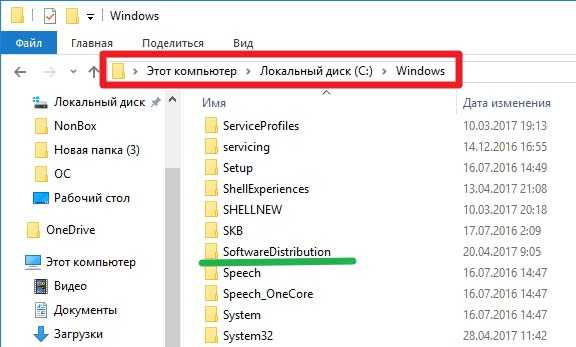
Внутри имеется подпапка Download, где, собственно, и расположены загруженные ранее обновления. Стоит отметить, что их размер иногда достигает 20 Гб, если долго не выполнялась очистка. Поэтому, если намерены чуть освободить память, можете смело удалять содержимое этой папочки. Но после очередного апдейта, она снова наполниться содержимым. То есть, описанную далее операцию следует периодически повторять.
Ранее я рассказывал о встроенной утилите «Очистка диска». Советую почитать эту статью.Как очистить папку SoftwareDistribution Windows 7?
Нельзя просто так взять и удалить её содержимое, если у Вас активировано автоматическое обновление системы. Виндовс не позволит Вам этого сделать. Поэтому, сначала необходимо отключить данный функционал на время выполнения манипуляций.
- Заходим в панель управления через меню Пуск:
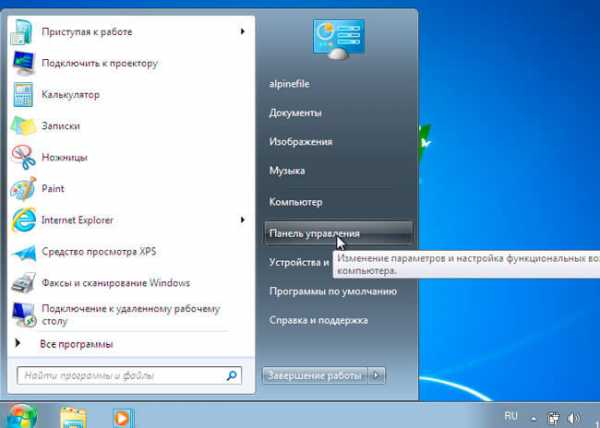
- Если используете «десятку», то нужно войти в «Параметры» — «Обновление…» и там выбрать «Дополнительные параметры». В новом окне сможете снять галочки, отвечающие за автоматическую загрузку апдейтов:
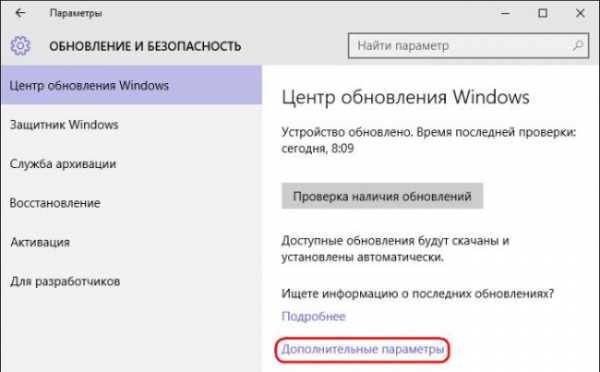
!!! Другие способы входа описаны в одной из предыдущих публикаций.
РЕКЛАМА
- Вернемся к «семерке». Переходим к разделу «Система и безопасность», затем – открываем «Центр обновлений…»:
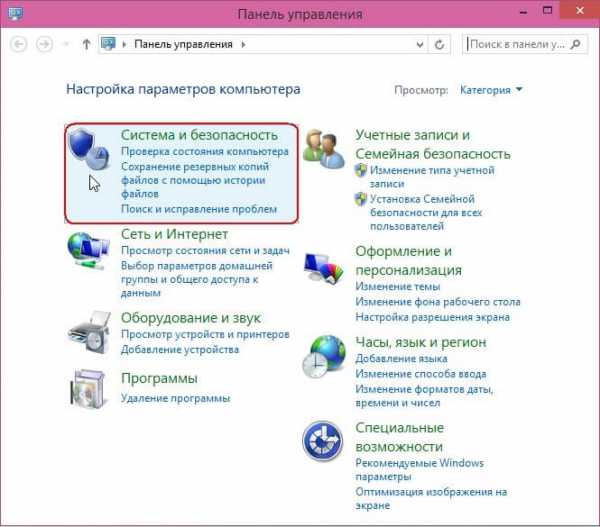
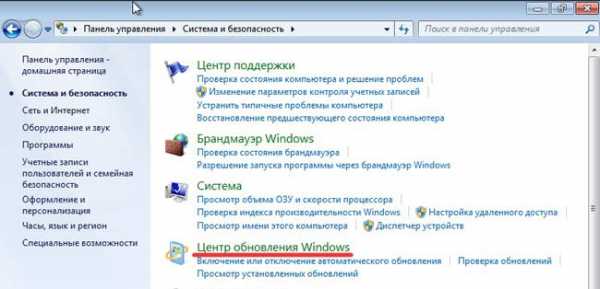
- Слева кликаем по ссылке «Настройка…»:
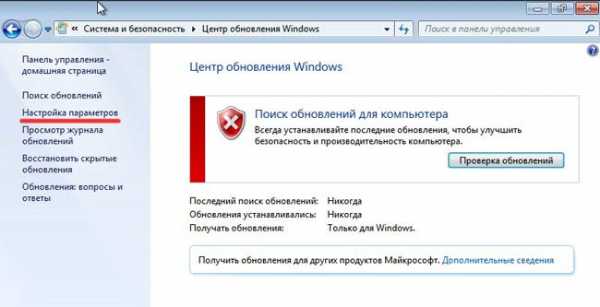
- Из списка выбираем вариант «Не проверять», а под ним отключаем все опции, сняв соответствующие отметки:
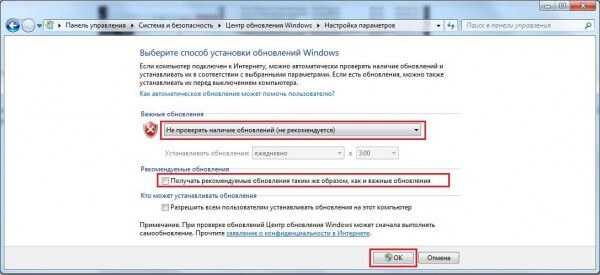
- Теперь можно смело открывать папку SoftwareDistribution и удалять всё, что находится внутри неё.
Также, полезно будет узнать, как устранить апдейты, которые были установлены, но приводят к сбоям активации или прочим негативным последствиям. Подробно об этом можно почитать здесь.
Еще одно небольшое замечание. Если при попытке очистки указанной директории возникает ошибка, попробуйте сначала переименовать её. Просто добавьте в название любой символ, затем повторите попытку. После успешного исхода верните прежнее «имя» и не забудьте снова активировать автоматическое обновление (если Вам это нужно).
Вы узнали SoftwareDistribution что это за папка Windows 10 и теперь сможете запросто освободить еще немного драгоценного дискового пространства.
С уважением, Виктор!
it-tehnik.ru
что это за папка Windows 7, можно ли удалить
Рано или поздно, многие из нас сталкиваются с проблемой нехватки памяти на жестком диске. Каждый решает этот вопрос по своему: удаляет ненужные программы, пользуется оптимизаторами или ищет файлы, которые можно удалить. Если вы относитесь к третьей категории, вероятно уже столкнулись с SoftwareDistribution. Что это за папка Windows 7, для чего нужна и можно ли ее удалить, читайте в данной публикации.
О папке
Папка SoftwareDistribution расположена в C:\Windows\ и содержит файлы обновлений системы. Данный каталог могут найти пользователи Windows 7, 8 и 10. В директории C:\Windows\SoftwareDistribution\Download операционная система сохраняет апдейты, скачанные с сервера Microsoft. Они могут достигать нескольких гигабайт.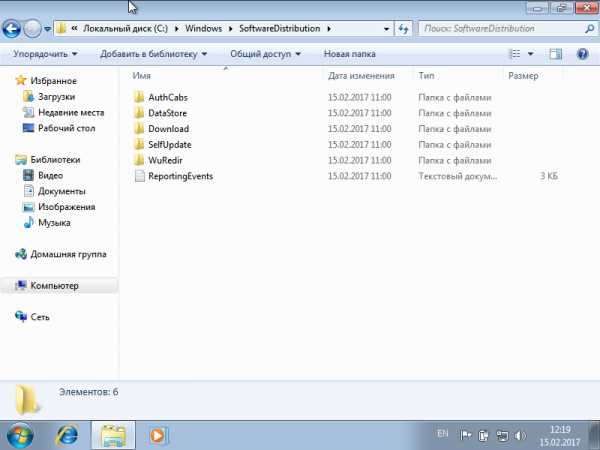
Если вы желаете освободить немного места, содержимое папки можно удалить. После очередного обновления, папка создастся вновь и будет содержать новый дистрибутив.
Совет! Чтобы освободить больше памяти, воспользуйтесь функцией «Очистка диска».Удаление
Прежде чем удалить SoftwareDistribution, отключите автоматический запуск поиска и установки патчей для Windows:
- Нажмите Win+R выполните команду control
- Перейдите в «Система и безопасность» → «Центр обновления Windows».
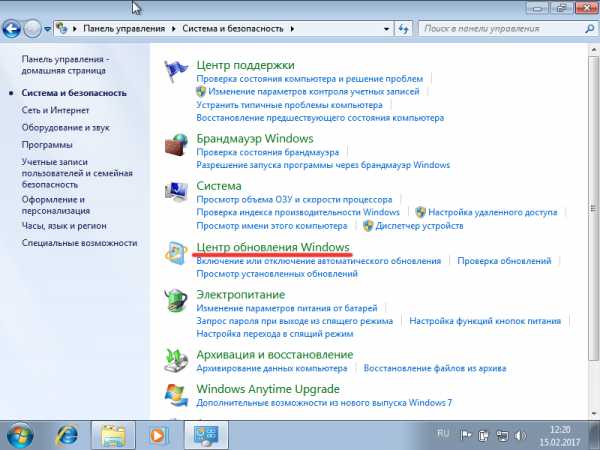
- Откройте «Настройка параметров».
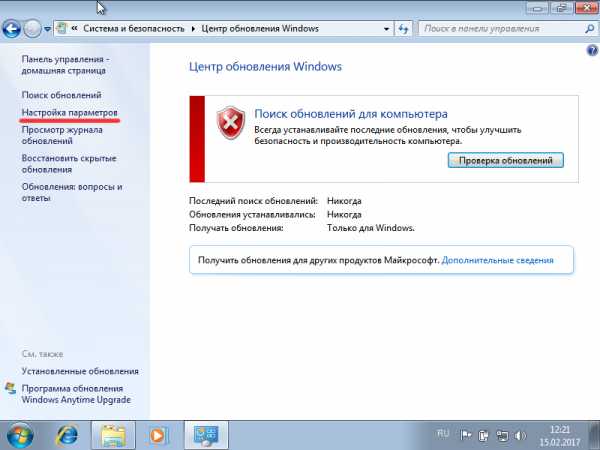
- Снимите галочки и выберите «Не проверять наличие обновлений (не рекомендуется)».
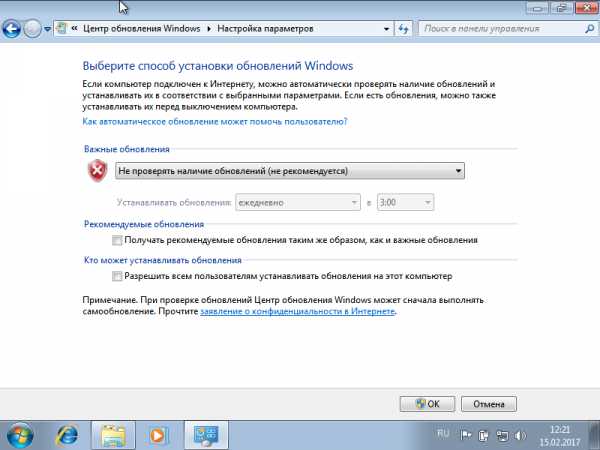
Теперь вы можете выборочно удалить апдейты или полностью все содержимое SoftwareDistribution.
Для выборочного удаления:
- Откройте «Установленные обновления».
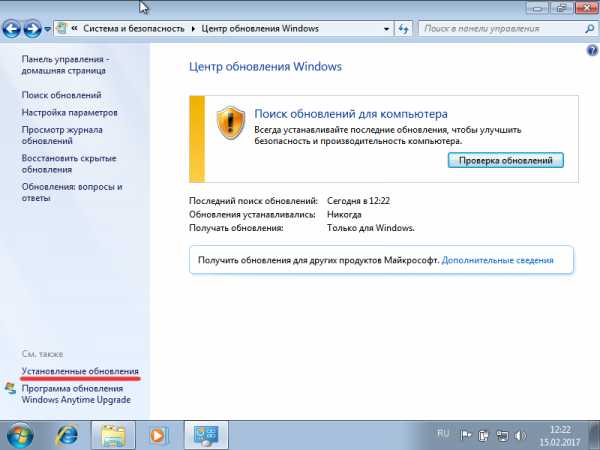
- Выберите те, которые необходимо деинсталлировать и нажмите «Удалить».
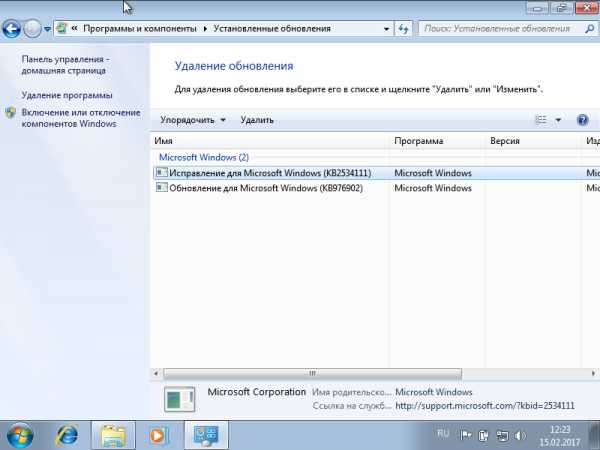
Для очистки содержимого SoftwareDistribution:
- Выделите все файлы и нажмите «Удалить».
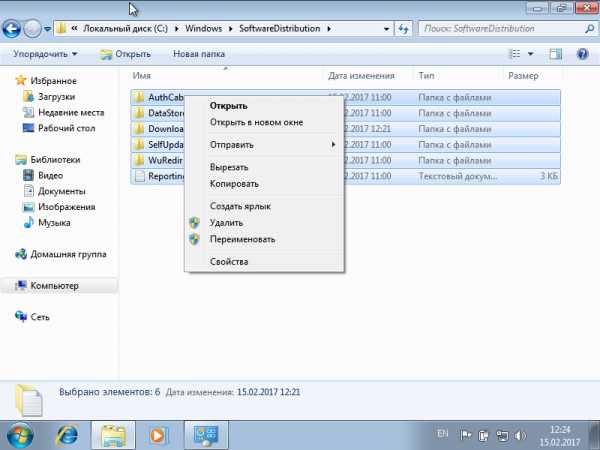
- Если система не позволяет полностью провести операцию, воспользуйтесь утилитой Unlocker.
- Также, после работы с программой, SoftwareDistribution можно будет переименовать.
geekon.media
Что это за папка Windows 7, 10, можно ли ее удалить?
SoftwareDistribution: Что это за папка Windows 7, 10, можно ли ее удалить?
Некоторые пользователи популярной ОС Windows желают знать, что за папка SoftwareDistribution в директории Windows и можно ли ее удалить без последствий для работы операционной системы?
В этой статье разберемся с этими вопросами.
SoftwareDistribution — что это за папка?
SoftwareDistribution (дословно с англ Распространение программного обеспечения) – это папка содержащая файлы обновления системы Windows. Папка присутствует в ОС версии 7, 8 и 10.
Где можно найти папку SoftwareDistribution? Путь расположения: C:\Windows\SoftwareDistribution.
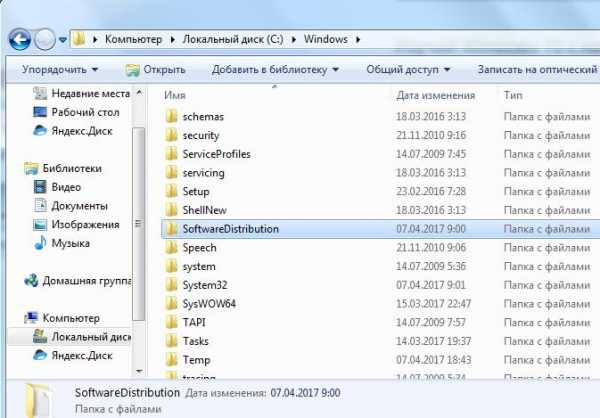
В директории C:\Windows\SoftwareDistribution\Download хранятся файлы обновления, загруженные с серверов Microsoft Windows. Вес папки Download напрямую зависит от того сколько обновлений операционной системы было сделано. Иногда вес может достигать нескольких гигабайт.
Стоит отметить, что после установки обновления файлы обновления больше не нужны. И по факту превращается в «Системный мусор».
DataStore – еще одна папка с временными файлами, в которой хранится история обновлений. Так же зачастую имеет большой вес.
Остальные папки (AuthCabs, EventCache, PostRebootEventCache, ScanFile, SelfUpdate, WuRedir) так же содержат файлы обновления или кэша.
Можно ли удалить папку SoftwareDistribution? Не полетит ли Windows?
Если на компьютере ощущается острая нехватка свободного места, то пользователь после непродолжительного осмотра размеров файлов в папке Windows наверняка обратит свое внимание на папку SoftwareDistribution и задаст вопрос: «Можно ли удалить папку SoftwareDistribution?».
Ответ: ДА, можно смело очистить папку. На работу системы это никак не повлияет.
Можно так же отдельно удалить папки Download и DataStore.
Как правильно удалить папку SoftwareDistribution
Чтобы удалить папку SoftwareDistribution в Windows нужно сделать следующее:
- Открыть Центр обновления Windows. Можно найти через Пуск или зайти через Панель управления;
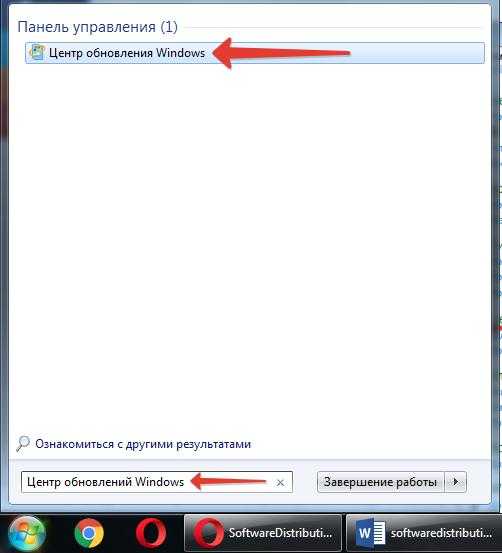
- Далее нужно перейти в «Настройки параметров»;
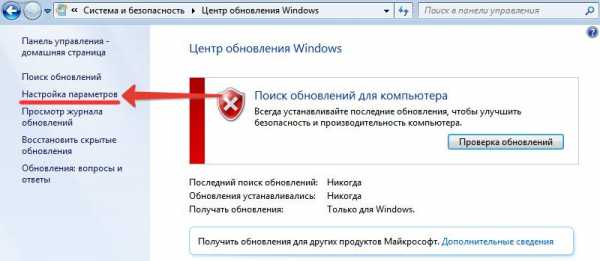
- Выбрать во вкладке следующую строку:«Не проверять наличие обновлений (не рекомендуется)»;
- Убрать галочку с «Получать рекомендуемы обновления»;
- После внесения изменений нажать «ОК».
Готово! Теперь можно смело удалять все содержимое папки SoftwareDistribution. Можно даже удалить саму папку SoftwareDistribution, ведь в случае повторной загрузки обновлений Windows сам автоматически ее создаст.
Никаких ошибок или глюков можно не опасаться. Чтобы убедиться можно переименовать папку и перезагрузить компьютер.
Для очистки компьютера от лишних файлов советую установить CCleaner (Есть кстати и CCleaner для смартфонов).
SoftwareDistribution.old – папка с устаревшими файлами обновления Виндовс.
Надеюсь, статья «SoftwareDistribution: Что это за папка Windows 7, 10, можно ли ее удалить?» была вам полезна.
goodquestion.ru
Папка SoftwareDistribution в ОС Windows 7, 8 и 10
- Игры
- Игры 2018 года
- Игры 2017 года
- Игры 2016 года
- Игры 2015 года
- Игры 2014 года
- Игры 2013 года
- Игры 2012 года
- Жанры
- Выживание
- Гонки
- ММО
- Платформеры
- Приключения
- РПГ
- Симуляторы
- Стелс-экшны
- Стратегии
- Файтинги
- Шутеры
- Экшны
- Новости
- Обзоры
- Железо
- Обои
- Видео
- Мнения
games-inn.ru
Можно очистить SoftwareDistribution/dDataStore и Downloads без последствий это видимо exe файлы обновлений виндовс?
Удаление временных файлов обновлений (+очистка журнала обновлений) для устранения ошибок, возникающих в Центре обновления Windows. Если во время установки или проверки наличия обновлений Центр обновления Windows выдает Вам сообщения об ошибках, то возможно Вам необходимо удалить временные файлы, которые используются Windows для определения обновлений для компьютера. Внимание: Удаление временных файлов обновлений, также приведет к удалению журнала Центра обновления Windows.1) Остановите службу Центр обновления Windows 1.1) Откройте Пуск → Панель управления → Администрирование → Службы. Щелкните на службе Центр обновления Windows правой кнопкой мыши и выберите пункт Остановить. или 1.2) Введите в командной строке (Win + R → cmd → ОК) команду net stop wuauserv и нажмите Enter ↵. 2) Удалите временные файлы обновлений, для этого полностью удалите содержимое папок:
%systemroot%\SoftwareDistribution\DataStore %systemroot%\SoftwareDistribution\Download 3) Запустите службу Центр обновления Windows 3.1) Откройте Пуск → Панель управления → Администрирование → Службы. Щелкните на службе Центр обновления Windows правой кнопкой мыши и выберите пункт Запустить. или 3.2) Введите в командной строке (Win + R → cmd → ОК) команду net start wuauserv и нажмите Enter ↵. 4) В Центре обновления Windows загрузите и установите все новые обновления. 5) Перезагрузите компьютер. При выключении системы скорее всего произойдет повторная попытка установки указанного Вами обновления, но зато при последующих загрузках оно уже недолжно будет устанавливаться. ----Все обновления, которые Вы скачиваете или устанавливаете через внутреннюю службу Windows Центр обновления Windows (Windows Update) хранятся в папке: C:\Windows\SoftwareDistribution\Download, а также в подпапках внутри неё. После установки обновлений, Вы можете сохранить их себе на компьютер просто скопировав из папки нужный Вам файл. Файлы содержащие в своем названии -express, могут повторно не установиться. Следовательно Вы можете их и не копировать.
otvet.mail.ru
Можно ли удалить в Windows\SoftwareDistribution папку Download
В директории C:\WINDOWS\SoftwareDistribution\Download операционная система сохраняет апдейты, скачанные с сервера Microsoft. После установки они остаются лежать балластом в папке — сокращают свободное пространство системного раздела.
Перед тем, как удалить в SoftwareDistribution ненужные файлы, отключите автоматический запуск поиска и инсталляции патчей для Windows:
1. Щёлкните в панели задач по кнопке «Windows».
2. Нажмите «Панель управления» и перейдите в раздел «Система и безопасность».
3. Кликните подраздел «Центр… ».
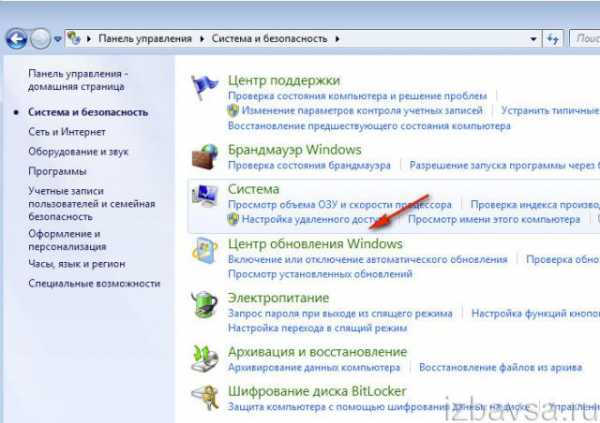
4. В вертикальном меню выберите «Настройка параметров».
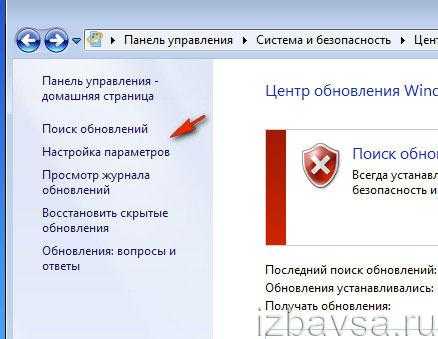
5. В опции «Важные… » установите «Не проверять наличие … ».
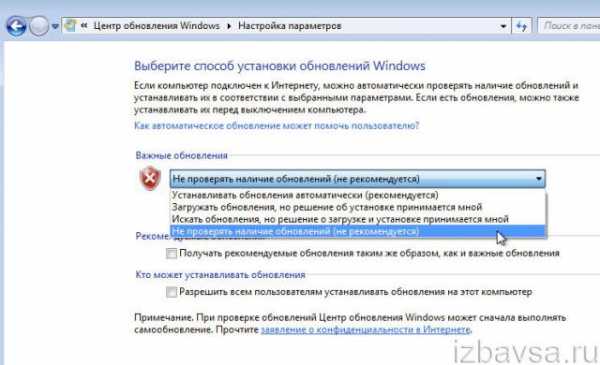
Выборочное удаление обновлений
Закачанные апдейты можно удалять выборочно. Чтобы выполнить эту операцию:
1. В Панели управления откройте: Система и безопасность → Центр …
2. В правом нижнем углу клацните по ссылке «Установленные… ».

3. В списке апдейтов, в блоке «Microsoft Windows», клацните правой кнопкой по апдейту, который требуется убрать с диска. Нажмите открывшуюся панель «Удалить».

Глобальная очистка папок SoftwareDistribution
1. Откройте диск C и перейдите в папку Windows.
2. В списке элементов системы щёлкните SoftwareDistribution.
3. Зайдите в папку Download (загрузка). Нажмите комбинацию клавиш «CTRL+A», чтобы выделить все имеющиеся в ней элементы.
4. Нажмите правую кнопку мыши, в контекстном меню кликом активируйте команду «Удалить».
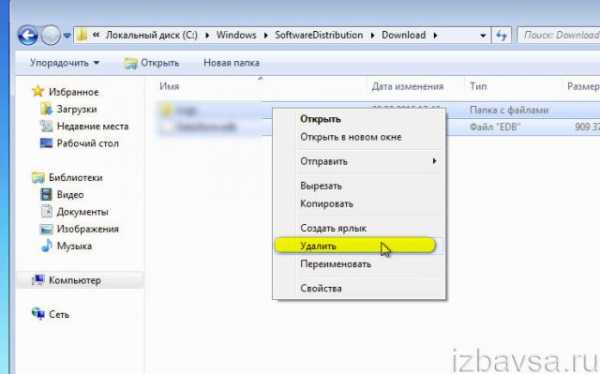
5. Таким же образом отправьте в корзину содержимое папки DataStore.
Дополнительно выполните очистку других директорий системного раздела при помощи утилиты-уборщика CCleaner или Reg Organizer.
izbavsa.ru